¡Es acción! Screen Recorder, el software de grabación de juegos que vale la pena
Quiero grabar Honor of Kings en mi computadora, ¡es Acción! Screen Recorder ¿el grabador de juego deseado? Necesito compartir los videos en los sitios de redes sociales con mi público.
Si necesitas capturar videos de juegos, ¡Acción! Screen Recorder es siempre una buena opción. Tiene un modo de grabación de juegos especial que captura los videos del juego en HD. Rendimiento de los juegos de referencia. Pero hay algunos inconvenientes importantes para la grabadora de juegos. Solo obtenga más detalles de la revisión y encuentre sus mejores alternativas en el artículo.
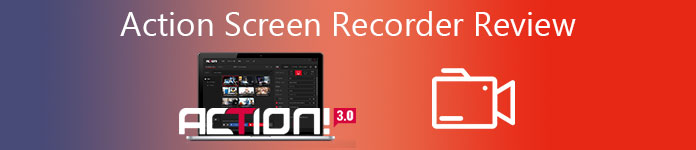
Parte 1: Descripción general de Mirillis Action Screen Recorder
¡Acción! Grabador de pantalla es una grabadora de juegos y pantalla profesional que permite la transmisión y la grabación en tiempo real del escritorio de Windows con una excelente calidad de video HD. La última versión de Action Screen Recorder también te permite controlar de forma remota el proceso de grabación con un teléfono Android.
Pros
- Grabe videos de pantalla y secuencias de juegos en alta definición, como 4K.
- Transmita juegos, videos y actividad en pantalla a los servicios de transmisión.
- Proporcione el modo verde para recortar el fondo cuando esté con su cámara web.
- Muestra la velocidad de fotogramas (FPS) del juego actual y promedio durante el juego.
Contras
- No se puede establecer la velocidad de fotogramas personalizada para el video que está grabando.
- No se pueden modificar las tasas de bits del video desde el software.
- Hay varias funciones limitadas para la versión de prueba de Action.
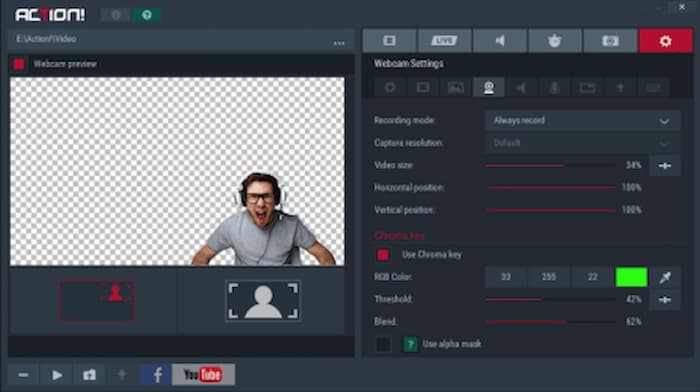
Cómo grabar videos de juegos con Action Screen Recorder
Paso 1: Una vez que haya instalado Action Screen Recorder, puede iniciar el programa y elegir el Juegos y aplicaciones modo desde el Captura de video menú.
Paso 2: Después de eso, puedes ejecutar el juego en tu computadora. Cuando Action Screen Recorder detecta el juego, Action HUD aparecerá en la esquina superior de su juego para capturar el video del juego.
Paso 3: presione el F9 tecla de acceso rápido para iniciar la grabación del juego. El estado del HUD cambiará cuando la grabación del juego esté en curso. Una vez que obtenga el video deseado, puede presionar el F9 tecla de acceso rápido de nuevo para detener la grabación.
Paso 4: Abra el Administrador de archivos en la ventana principal de Acción y verifique el video grabado. Seleccione la nueva grabación de su juego y haga doble clic con el mouse en una miniatura para iniciar la reproducción de la grabación del juego.
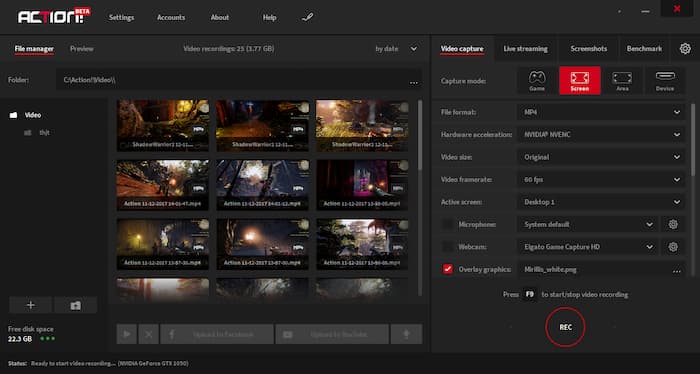
Te puede interesar: Cómo grabar la pantalla de la computadora con VLC
Parte 2: la mejor alternativa al grabador de pantalla de acción
Si solo necesita grabar un pequeño juego en línea en una Macbook, Grabador de pantalla gratuito FVC es el mejor grabador de pantalla de acción para capturar todas las actividades en pantalla. Es una grabadora de juegos basada en la web con funciones avanzadas, puede usar efectos de imagen en imagen, editar screencast en tiempo real, ajustar la configuración de salida e incluso revisar el video del juego grabado.
- 1. Capture actividades en pantalla y videos de juegos de forma gratuita.
- 2. Agregue líneas en tiempo real, texto, aspectos destacados y más para anotar videos de juegos.
- 3. Completamente gratis sin cargos ocultos, sin marcas de agua para videos grabados.
- 4. Proporcione una lista del historial de grabaciones para revisar fácilmente todas sus grabaciones de video.
Paso 1: Vaya a la grabadora de pantalla en línea, puede hacer clic en el botón Iniciar grabación para descargar el lanzador. Para grabar su video de juego favorito, puede hacer clic en el Iniciar la grabación para iniciar la grabadora de pantalla en línea como alternativa de Action Screen Recorder.

Paso 2: Para seleccionar el tamaño de grabación de pantalla que desee, puede hacer clic en el icono detrás del Área de grabación. Si desea agregar su narración, puede activar el Micrófono botón. Haga clic en el REC a la derecha de la interfaz principal para comenzar a grabar videos de juegos.

Paso 3: Cuando obtenga el video deseado, puede hacer clic en el Detener para completar la grabación. Luego, el video grabado se guardará en formato MP4 o WMV según sus preferencias. Desde el ícono del menú desplegable, puede administrar los videos de juego grabados directamente.

Parte 3: Preguntas frecuentes de Action Screen Recorder
1. ¿Es Action Screen Recorder mejor que OBS?
Depende. Si desea una grabadora de pantalla de acción gratuita, entonces OBS debería ser una mejor opción. Es compatible con muchos dispositivos. Pero teniendo en cuenta que OBS no es fácil de usar, Action es más adecuado para principiantes. Además, es posible que necesite un reproductor de terceros porque no hay ningún reproductor para reproducir su grabación en OBS.
2. ¿Qué debo hacer con el error 104 al grabar con acción?
Cuando bloquea el sitio web, sus hosts o la dirección IP en un firewall o un archivo de host, es posible que Action Screen Recorder no pueda grabar los videos de Internet. Debe eliminar la restricción y deshabilitar el firewall en su lugar. Por supuesto, simplemente puede elegir la alternativa en línea.
3. ¿Cómo arreglar el parpadeo de la pantalla al iniciar Action Screen Recorder?
Si no puede iniciar Action Screen Recorder con la pantalla parpadeando, puede actualizar y reinstalar el controlador de video de antemano. Después de eso, debe asegurarse de que el programa no se ejecute en modo de compatibilidad, o pedir ayuda al servicio al cliente con un informe de fallas.
Conclusión
¡El artículo comparte una revisión detallada de Mirillis Action! Grabador de pantalla. Te brinda una experiencia de grabación de pantalla maravillosa cuando grabas videos de juegos, conferencias y más. ¡Además, si quieres una acción práctica y sencilla! Como alternativa de Screen Recorder, simplemente puede iniciar FVC Free Screen Recorder en línea para capturar los archivos deseados.



 Video Converter Ultimate
Video Converter Ultimate Grabador de pantalla
Grabador de pantalla



